步驟2(共3步):定義放置位置
 建議變更
建議變更


「建立 ILM 規則」精靈的 * 定義放置位置 * 步驟可讓您定義放置指示、以決定物件的儲存時間、複本類型(複寫或刪除編碼)、儲存位置及複本數量。
ILM規則可以包含一或多個放置指示。每項放置指示均適用於單一時間段。當您使用多個指示時、時間段必須是連續的、且至少必須在第0天開始一項指示。指令可以永遠繼續、或直到您不再需要任何物件複本為止。
如果您想要建立不同類型的複本、或在該期間使用不同的位置、每個放置指示都可以有多行。
在此範例中、 ILM 規則會在站台 1 中儲存一個複寫複本、並在站台 2 中儲存第一年的複寫複本。一年後、便會製作2+1銷毀編碼的複本、並僅儲存於一個站台。
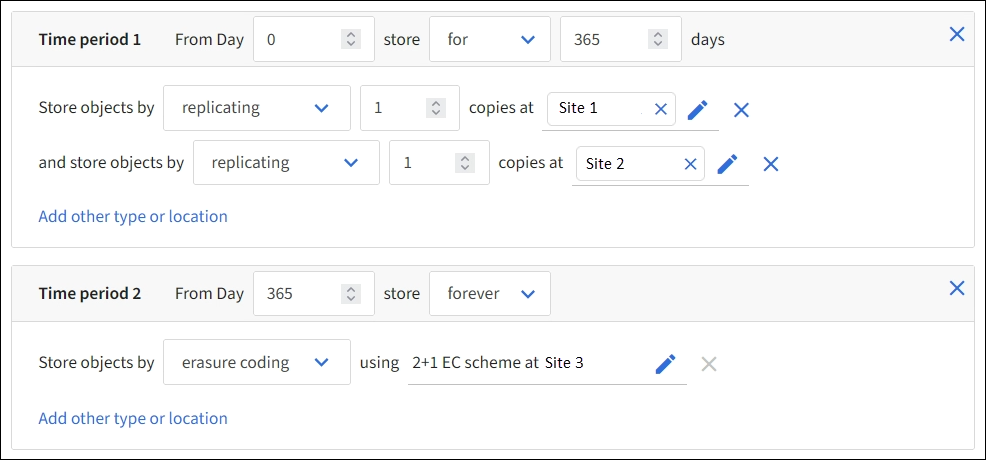
-
對於 * 參考時間 * 、請選取在計算放置指示的開始時間時要使用的時間類型。
選項 說明 擷取時間
擷取物件的時間。
上次存取時間
上次擷取(讀取或檢視)物件的時間。
-
附註: * 若要使用此選項、必須為 S3 儲存區或 Swift 容器啟用上次存取時間的更新。請參閱 "在 ILM 規則中使用上次存取時間"。
使用者定義的建立時間
使用者定義中繼資料中指定的時間。
非目前時間
如果您針對問題選擇 * 是 * 、則會自動選取「非目前時間」:「僅將此規則套用至舊版物件版本(在啟用版本設定的 S3 儲存區中)?」 在中 "建立 ILM 規則精靈的步驟 1"。
如果您想要建立相容規則、您必須選取 * 擷取時間 * 。請參閱 "使用S3物件鎖定來管理物件"。 -
-
在「 * 期間與刊登位置 * 」區段中、輸入第一個時間週期的開始時間與持續時間。
例如、您可能想要指定第一年的物件儲存位置( _ 從第 0 天儲存 365 天 _ )。至少必須在第0天開始執行一項指示。
-
若要建立複寫複本:
-
從 * 依 * 儲存物件下拉式清單中、選取 * 複寫 * 。
-
選取您要製作的份數。
如果您將複本數目變更為1、就會出現警告。ILM規則只會在任何時間段建立一個複寫複本、使資料有永久遺失的風險。請參閱 "為何不應使用單一複製複寫"。
若要避免風險、請執行下列一或多項操作:
-
增加期間的複本數量。
-
將複本新增至其他儲存池或雲端儲存池。
-
選擇 * 銷毀編碼 * 、而非 * 複製 * 。
如果此規則已為所有時間段建立多個複本、您可以安全地忽略此警告。
-
-
在 * 複本於 * 欄位中、選取您要新增的儲存池。
如果您只指定一個儲存資源池、請注意StorageGRID 、在任何指定的儲存節點上、只能儲存物件的一個複製複本。如果您的網格包含三個儲存節點、而且您選取 4 做為複本數量、則只會製作三份複本? #8212 ;每個儲存節點一份複本。
觸發「無法實現的ILM放置」警示、表示無法完全套用ILM規則。 如果您指定多個儲存資源池、請謹記下列規則:
-
複本數量不得大於儲存集區數量。
-
如果複本數量等於儲存資源池數量、則每個儲存資源池中會儲存一個物件複本。
-
如果複本數小於儲存集區的數量、則會在擷取站台儲存一個複本、然後系統會散佈其餘複本、以保持集區之間的磁碟使用率平衡、同時確保站台不會取得超過一個物件複本。
-
如果儲存資源池重疊(包含相同的儲存節點)、則物件的所有複本可能只會儲存在一個站台。因此、請勿指定「所有儲存節點」儲存池( StorageGRID 11.6 以上版本)和其他儲存池。
-
-
-
如果您要建立銷毀編碼複本:
-
從 * 依 * 儲存物件下拉式清單中、選取 * 銷毀編碼 * 。
銷毀編碼最適合大於1 MB的物件。請勿對小於 200 KB 的物件使用抹除編碼、以避免管理非常小的銷毀編碼片段所造成的負擔。 -
如果您未新增大於 0.2 MB 的物件大小篩選器、請選取 * 上一步 * 以返回步驟 1 。然後選擇 * 新增進階篩選器 * 、並將 * 物件大小 * 篩選器設為大於 0.2 MB 的任何值。
-
選取您要新增的儲存資源池、以及您要使用的銷毀編碼配置。
銷毀編碼複本的儲存位置包括抹除編碼配置的名稱、以及儲存池的名稱。
-
-
(可選):
-
選取 * 新增其他類型或位置 * 、在不同位置建立其他複本。
-
選取 * 新增其他時間週期 * 以新增不同的時間週期。
物件會在最終期間結束時自動刪除、除非最終期間以* forever *結束。
-
-
若要將物件儲存在雲端儲存資源池中:
-
在 * 依 * 儲存物件下拉式清單中、選取 * 複寫 * 。
-
選取 * 複本於 * 欄位、然後選取雲端儲存池。
使用雲端儲存資源池時、請謹記下列規則:
-
您無法在單一放置指示中選取多個雲端儲存池。同樣地、您也無法在相同的放置指示中選取雲端儲存池和儲存池。
-
您只能在任何指定的Cloud Storage Pool中儲存物件的一份複本。如果您將*份數*設為2個以上、就會出現錯誤訊息。
-
您無法在任何雲端儲存池中同時儲存多個物件複本。如果使用雲端儲存資源池的多個放置位置日期重疊、或同一放置位置的多行使用雲端儲存資源池、則會出現錯誤訊息。
-
您可以將物件儲存在Cloud Storage Pool中、同時將物件儲存為StorageGRID 用作邊複製或刪除邊編碼的複本。不過、您必須在期間的放置指示中包含多行、才能指定每個位置的份數和類型。
-
-
-
在保留圖中、確認您的放置指示。
圖表中的每一行都會顯示物件複本的放置位置和時間。線條的色彩代表複本類型:

複寫複本

銷毀編碼複本

雲端儲存資源池複本
在此範例中、 ILM 規則會在站台 1 中儲存一個複寫複本、並在站台 2 中儲存第一年的複寫複本。一年後、再加上 10 年後、將會在三個地點儲存 6+3 銷毀編碼複本。總共 11 年之後、物件將從 StorageGRID 中刪除。
保留圖的規則分析區段說明:
-
StorageGRID 站台遺失保護將在本規則期間適用。
-
此規則處理的物件將在第 4015 天之後刪除。
請參閱 "啟用站台遺失保護。"
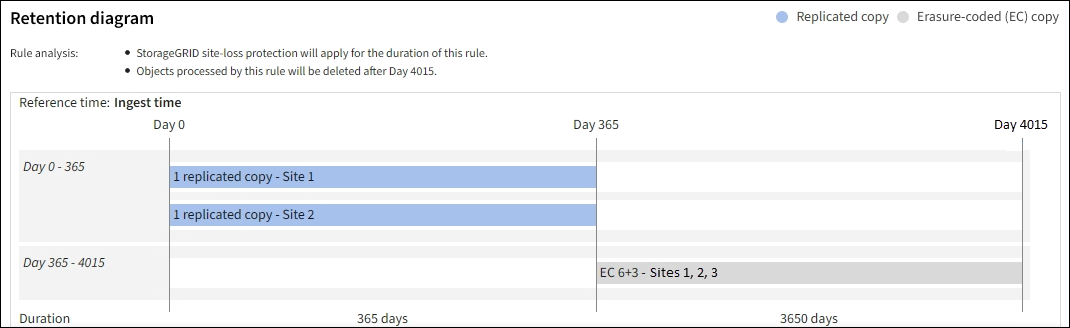
-
-
選擇*繼續*。 "步驟 3 (選擇擷取行為)" 將顯示「建立 ILM 規則」精靈的。




